Índice
O Google Chrome é um dos navegadores Web mais populares que proporciona uma experiência de navegação perfeita aos seus utilizadores. Como software, o Chrome continua a ser vulnerável a ataques de malware que podem danificar o seu sistema. Para se proteger contra essas ameaças, o Chrome tem um verificador de vírus incorporado que detecta e remove ficheiros maliciosos.
Este scanner integrado também pode encontrar uma mensagem de erro que diz "Falha na verificação de vírus". Este erro irá expor o seu sistema a potenciais ameaças; assim, precisa de o corrigir imediatamente. Este artigo irá discutir as possíveis causas deste erro e fornecer soluções passo-a-passo para o corrigir.
O que faz com que o verificador de vírus falhe?
O erro do Chrome "falha na verificação de vírus" ocorre por vários motivos, alguns dos quais são:
- Definições do Chrome corrompidas: Se as definições não estiverem corretamente configuradas, isso pode afetar o processo de verificação de vírus, o que pode acontecer por várias razões, tais como malware, uma atualização incompleta ou uma ligação à Internet instável.
- Interferência de software de terceiros: O software antivírus ou de firewall pode, por vezes, bloquear o acesso do Chrome à Internet ou à verificação de ficheiros, dando origem à mensagem de erro.
- Ficheiro de grandes dimensões: O verificador de vírus do Chrome tem um limite de tamanho de ficheiro e, se tentar verificar um ficheiro que exceda este limite, a verificação pode falhar.
Maneiras de corrigir o erro de falha na verificação de vírus
Para resolver este erro, fornecemos-lhe sete formas que pode experimentar. Consulte-as abaixo:
Tente desinstalar as extensões do navegador
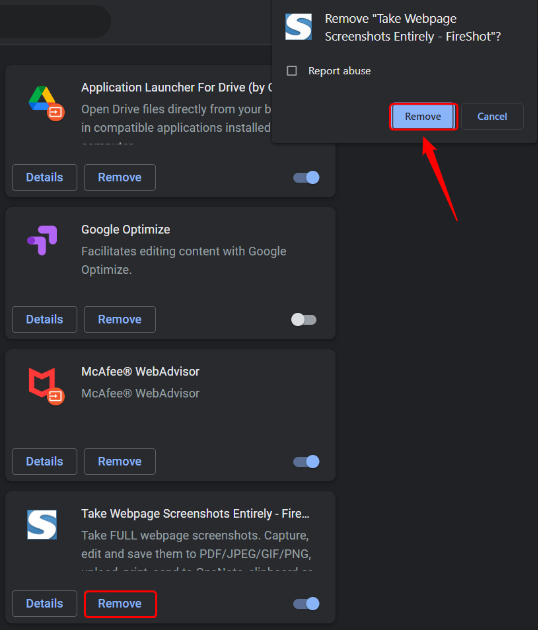
Por vezes, podemos necessitar de funcionalidades adicionais nos nossos navegadores Web, denominadas "extensões", para satisfazer as nossas várias necessidades. Embora a maioria das extensões seja útil, algumas podem conter adware ou malware que podem impedir o descarregamento de ficheiros ou levar a falhas na verificação de vírus. É aconselhável rever cuidadosamente as extensões instaladas e remover quaisquer extensões suspeitas. Para o fazer:
- Abra o Google Chrome.
- Escreva ou cole o URL relevante na barra de endereços do browser.
- chrome://extensões
- Prima a tecla Enter.
- Terá agora acesso a todas as extensões instaladas no seu browser.
- Procure a extensão que pretende remover. Se a tiver instalado recentemente ou se parecer suspeita, clique no botão Remover junto à mesma.
- Depois de ter removido a(s) extensão(ões), feche o seu navegador Web.
- Reinicie o seu navegador para verificar se o erro de verificação de vírus falhou persiste.
Limpar o seu computador utilizando o Chrome
O Chrome tem uma funcionalidade incorporada que pode analisar e eliminar vírus e software maligno de um PC. Esta pode ser uma forma eficaz de resolver o erro de falha na análise de vírus.
- Clique no ícone do menu de três pontos no canto superior direito da janela do navegador.
2. seleccione Definições na lista de opções apresentada no menu pendente.

3. seleccione Repor e limpar.
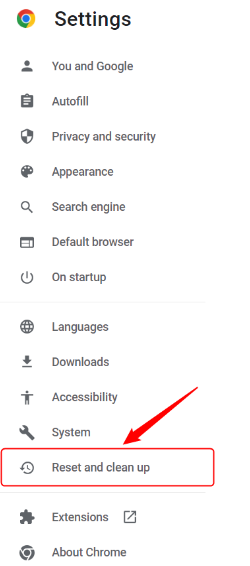
4) A partir daí, seleccione Limpar o computador. Em alternativa, cole chrome://settings/cleanup na barra de URL do Chrome e prima Enter.
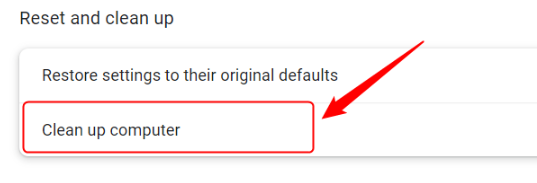
5) Seleccione o botão Procurar no ecrã seguinte.
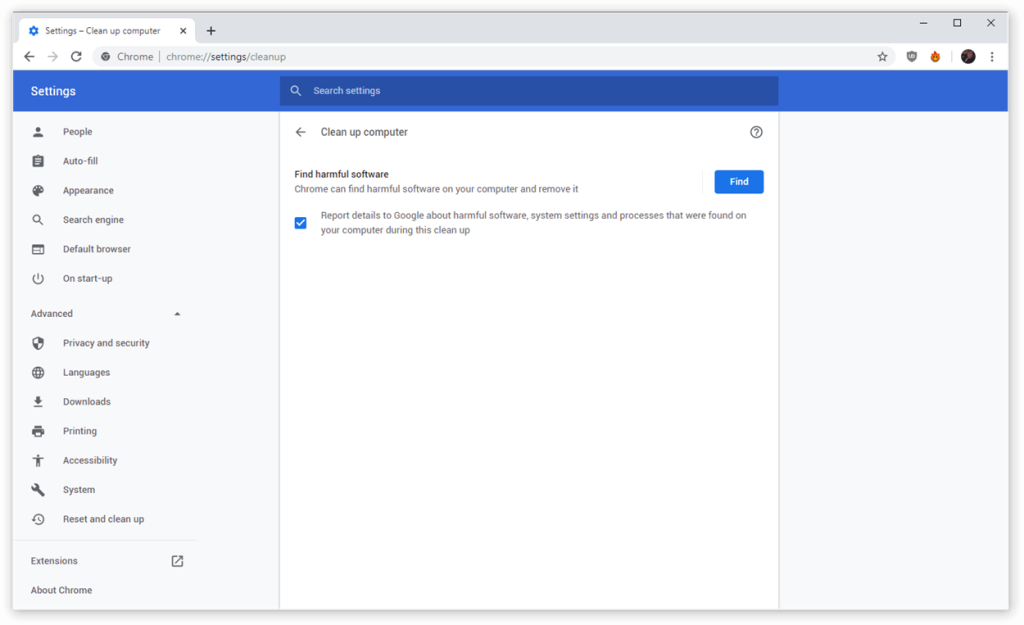
6) Aguarde até que a verificação esteja concluída. Depois de concluída, feche o Chrome e abra-o novamente.
Utilizar o Editor do Registo
O Windows também tem uma função de verificação de transferências incorporada que pode encontrar um erro durante a verificação das suas transferências. Pode contornar temporariamente o processo ajustando o Registo do Windows.
Nota importante: modificar o Registo do Windows sem o conhecimento adequado pode ter consequências graves. É aconselhável proceder com cautela, seguir os passos com precisão e criar uma cópia de segurança dos ficheiros de registo.
Eis os passos a seguir:
- Inicie o comando Executar premindo a tecla Windows + R> introduza "regedit" no campo> prima Enter.
2 Utilize a barra de endereços na parte superior da janela do Editor do Registo para navegar para esta entrada: HKEY_CURRENT_USER\Software\Microsoft\Windows\CurrentVersion\Policies.
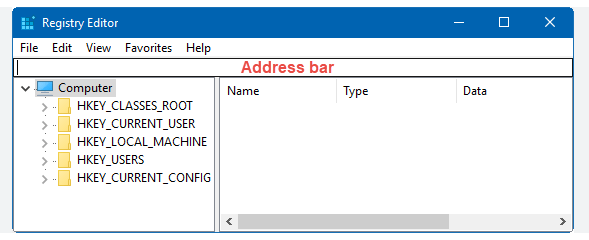
3. expanda a opção Políticas e procure a chave Anexos. Se não a encontrar, clique com o botão direito do rato em Políticas, seleccione Novo e, em seguida, escolha Chave. Dê à nova chave o nome "Anexos".
4) Clique com o botão direito do rato na entrada Anexos, seleccione Novo e escolha Valor DWORD (32 bits). Dê à nova entrada o nome "ScanWithAntiVirus".
5. faça duplo clique na chave ScanWithAntiVirus, altere o seu valor para 1 e clique em OK.
6) Feche o Editor de registo e reinicie o computador para aplicar as alterações. Em seguida, inicie o Chrome e tente voltar a executar uma verificação de vírus.
7) Ao desativar temporariamente a verificação de vírus utilizando o Registo do Windows, poderá conseguir corrigir o erro de falha na verificação de vírus no Chrome.
Utilizar o scanner de malware do Chrome
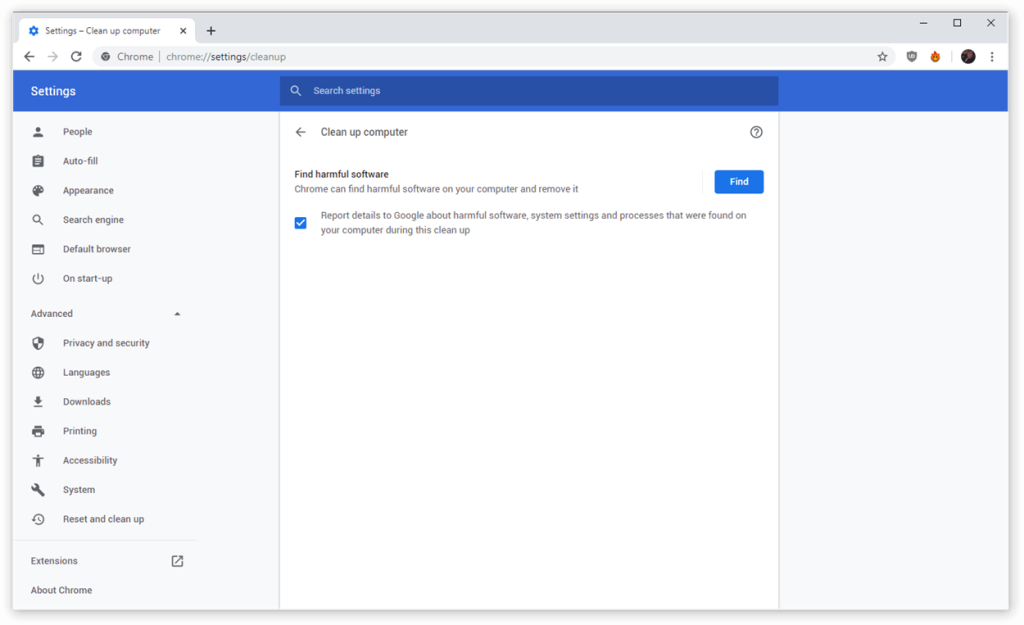
Se o seu computador estiver infetado com software maligno, este poderá impedir que o Google Chrome execute uma verificação de vírus nos ficheiros transferidos. Felizmente, o Chrome tem um verificador de software maligno incorporado que pode detetar e remover ameaças do seu computador.
- Abra o Google Chrome e clique no menu de três pontos no canto superior direito do ecrã. Seleccione "Definições" no menu pendente.
- Clique em "Avançadas" para expandir as opções no lado esquerdo da página Definições. Seleccione "Repor e limpar"> "Limpar o computador".
- Clique no botão "Localizar" junto a "Localizar software nocivo" para iniciar uma verificação do seu PC em busca de ameaças.
- Aguarde que a verificação termine, o que pode demorar algum tempo, e depois reinicie o Chrome para ver se o erro de verificação de vírus falhou foi resolvido.
Limpar dados de navegação (cache) no Chrome
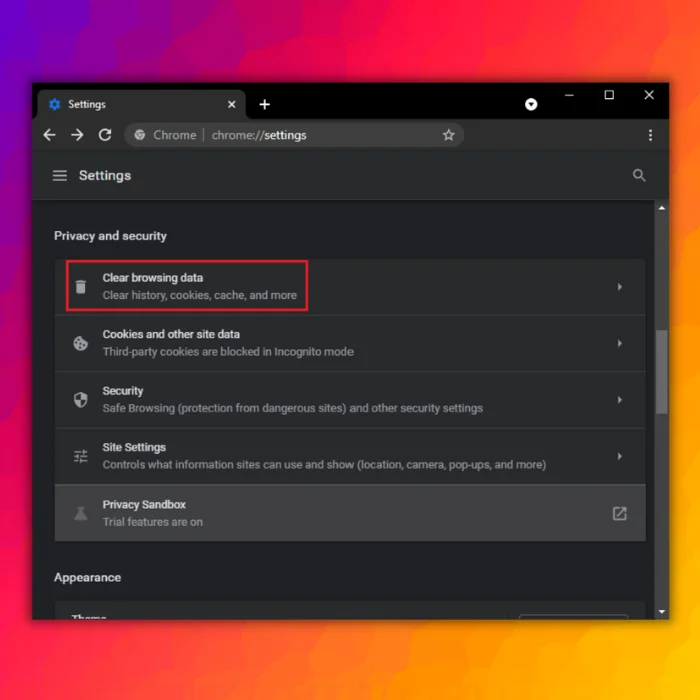
Para melhorar a sua experiência de navegação na Web, o Chrome armazena ficheiros de cache. No entanto, estes ficheiros podem ficar corrompidos, o que resulta em vários problemas com o navegador, incluindo o erro "falha na verificação". Felizmente, pode resolver este problema limpando a cache do navegador. Este processo não elimina os seus inícios de sessão guardados e outros dados.
- Iniciar o Chrome
- Escreva o seguinte na barra de endereço e prima Enter: chrome://settings/clearBrowserData
- Seleccione um período de tempo a partir das opções de Intervalo de tempo no menu pendente.
- Ativar imagens e ficheiros em cache> Escolher Limpar dados
- Reiniciar o Chrome.
- Tente descarregar o seu ficheiro.
Repor o navegador Web
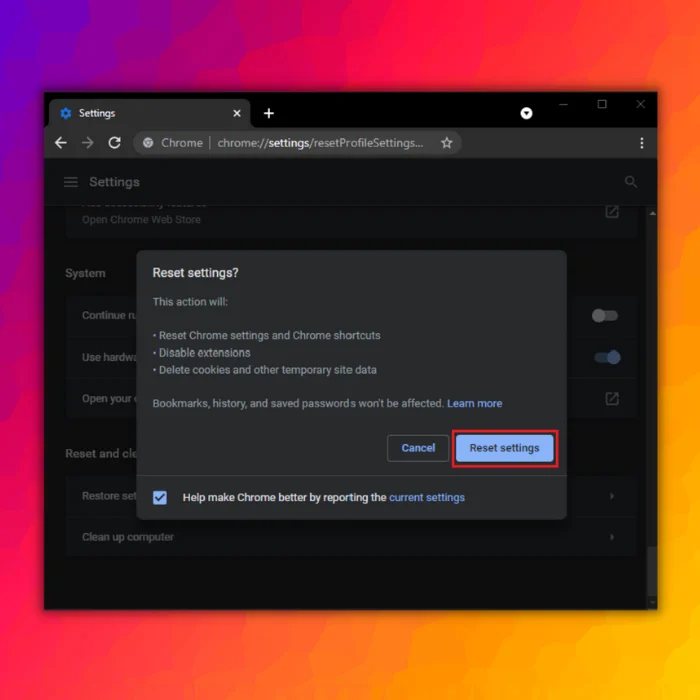
Para resolver o problema de falha na verificação de vírus no Chrome, pode ser útil repor as predefinições do navegador Web.
- Eis os passos para reiniciar o seu browser:
- Escreva ou cole o URL adequado para o seu browser na barra de endereços chrome://settings/reset
- Seleccione Restaurar definições para reverter para as predefinições.
- Clique no botão Repor definições para confirmar a reposição.
Desligue temporariamente o seu software antivírus
Por vezes, o software antivírus pode ser demasiado protetor e bloquear por engano ficheiros seguros. Para excluir esta possibilidade, pode tentar desativar temporariamente o seu antivírus.
- Aceda ao Painel de Controlo> Sistema e Segurança> Firewall do Windows Defender.
- Clique em "Ativar ou desativar a Firewall do Windows Defender".
Desativar a Firewall do Windows Defender
- Tentativa de descarregar um ficheiro no seu navegador Web.
- Se utilizar um programa antivírus como o McAfee, clique com o botão direito do rato no respetivo ícone na barra de tarefas.
- Selecionar a opção "Alterar definições".
- Desativar as opções Real Scanning e Firewall.
Conclusão
Como utilizadores, devemos manter-nos vigilantes e tomar precauções para proteger os nossos sistemas contra malware e vírus, o que inclui a utilização de software antivírus fiável, manter os nossos navegadores Web e sistemas operativos actualizados e ter cuidado ao descarregar ficheiros da Internet.

